
Android 10 के नए संस्करण के लिए, Google ने अधिक पूर्ण डार्क मोड प्राप्त करने के लिए आगे बढ़ने का निर्णय लिया। कुछ ऐसा जो उसने पहले ही एंड्रॉइड पाई में मूल रूप से परीक्षण करना शुरू कर दिया है, लेकिन जिस पर उसने बहुत अधिक ध्यान नहीं दिया था। अगर आपके पास Android है और आप भी चाहते हैं अपने टर्मिनल में "डार्क मोड" सक्रिय करें, आज हम बताते हैं कि आपके ऑपरेटिंग सिस्टम संस्करण की परवाह किए बिना इसे कैसे प्राप्त किया जाए।
डार्क मोड किसके लिए है?
डार्क मोड हाल के दिनों में लोकप्रियता हासिल कर रहा है। "रात की थीम" के लिए धन्यवाद, हम न केवल प्राप्त करते हैं आंखों का तनाव कम करें, लेकिन हम डिवाइस में बैटरी बचाते हैं अगर हमारे पास AMOLED टाइप स्क्रीन है।
इस बात को ध्यान में रखते हुए कि मोबाइल फोन पहले से ही हमारी दिनचर्या का हिस्सा है और हम दिन में औसतन 5 घंटे इसका उपयोग करते हैं, स्क्रीन और मेनू के हल्के रंगों को अन्य म्यूट, ग्रे या सीधे काले रंग के साथ बदलना, कुछ ऐसा है जो हमें करना चाहिए मूल्य।
Android के सभी संस्करणों में "डार्क मोड" या डार्क मोड को कैसे सक्रिय करें
डार्क मोड को चरणबद्ध तरीके से रोल आउट किया जा रहा है, जिसका मतलब है कि, हमारे फ़ोन ब्रांड और हमारे Android संस्करण के आधार पर, हमें अपने लक्ष्य को प्राप्त करने के लिए एक या दूसरे तरीके का उपयोग करना होगा।
Android 10 में मूल रूप से डार्क मोड
जब 2019 की शुरुआत में एंड्रॉइड 10 का पहला बीटा पेश किया गया था, तो एंड्रॉइड समुदाय का ध्यान सबसे ज्यादा आकर्षित करने वाली चीजों में से एक ऑपरेटिंग सिस्टम के लिए एक नए डार्क मोड का विकास था। एंड्रॉइड पाई के पिछले संस्करण में पहले से देखे जा सकने वाले की तुलना में बहुत अधिक पूर्ण डार्क मोड।
यदि हमारा टर्मिनल Android 10 है तो हम केवल सिस्टम सेटिंग दर्ज करके डार्क मोड को सक्रिय कर सकते हैं:
- «सेटिंग्स» के तहत मुख्य विन्यास मेनू पर जाएं।
- «स्क्रीन» पर जाएं और «डार्क थीम» के अनुरूप स्लाइडिंग टैब को सक्रिय करें।

- एक अतिरिक्त सुविधा के रूप में, आप "डार्क थीम" पर भी क्लिक कर सकते हैं और इसे रात में स्वचालित रूप से सक्रिय करने और सुबह निष्क्रिय करने के लिए शेड्यूल कर सकते हैं।

एंड्रॉइड 9 पाई में डार्क मोड कैसे सक्रिय करें
एंड्रॉइड पाई मूल रूप से नाइट मोड की पेशकश करने वाला एंड्रॉइड का पहला संस्करण था। Android One और Android Go वाले स्मार्टफ़ोन पर इसे डिफ़ॉल्ट स्क्रीन सेटिंग्स में लागू किया गया है। बाकी मॉडलों और अनुकूलन परतों के लिए, यह निर्माता पर निर्भर करता है।

उदाहरण के लिए, यदि हमारे पास एक सैमसंग स्मार्टफोन है जिसे एंड्रॉइड 9 में अपडेट किया गया है, तो हम इसे सक्रिय करके सक्षम कर सकते हैं "रात्री स्वरुप"स्क्रीन सेटिंग्स में।
Android One पर गहरे रंग वाली थीम सक्रिय करें
अगर हमारे पास Android One वाला मोबाइल है, जैसे कि Xiaomi Mi A2, तो हम डार्क मोड को यहां से सक्रिय कर सकते हैं:
सेटिंग्स -> प्रदर्शन -> उन्नत -> डिवाइस थीम

Android 8 Oreo और पुराने संस्करणों में डार्क मोड कैसे सक्रिय करें
एंड्रॉइड पाई से पहले के संस्करणों के उपयोगकर्ताओं के लिए चीजें थोड़ी जटिल हो जाती हैं, क्योंकि मूल रूप से कोई रात मोड नहीं है। हालाँकि, हम अभी भी इस उद्देश्य के लिए एक एप्लिकेशन इंस्टॉल करके इसे प्राप्त कर सकते हैं, जैसे कि एक लॉन्चर।
लॉन्चर इंस्टॉल करके डार्क मोड का इस्तेमाल करें
लॉन्चर का उपयोग एंड्रॉइड पर यूजर इंटरफेस को अनुकूलित करने के लिए किया जाता है। इसलिए, यह समझ में आता है कि वे अपने अनुकूलन विकल्पों में से नाइट मोड को भी मानते हैं।
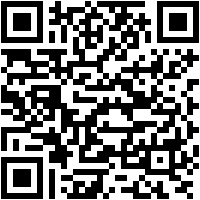
 डाउनलोड क्यूआर-कोड नोवा लॉन्चर डेवलपर: टेस्लाकोइल सॉफ्टवेयर मूल्य: फ्री
डाउनलोड क्यूआर-कोड नोवा लॉन्चर डेवलपर: टेस्लाकोइल सॉफ्टवेयर मूल्य: फ्री नोवा लॉन्चर एंड्रॉइड के लिए सबसे अच्छे लॉन्चरों में से एक है, और यह अन्यथा कैसे हो सकता है, यह नाइट मोड भी प्रदान करता है। यह स्थित है नोवा लॉन्चर के कॉन्फ़िगरेशन विकल्पों के भीतर ही.

Huawei और Honor फोन के लिए डार्क EMUI
अगर हमारे पास Huawei या Honor स्मार्टफोन है, तो हम EMUI वाले मोबाइल के लिए इस थीम का उपयोग करके डार्क मोड प्राप्त कर सकते हैं। यह एंड्रॉइड पी से प्रेरित है और उन लोगों के लिए एक रात का इंटरफ़ेस प्रदान करता है जिनके पास एंड्रॉइड 8.0 और उससे कम के संस्करण हैं।

 क्यूआर-कोड जी-पिक्स डाउनलोड करें [एंड्रॉइड क्यू] डार्क ईएमयूआई 9/10 थीम डेवलपर: ईएमयूआई थीम मूल्य: मुफ्त
क्यूआर-कोड जी-पिक्स डाउनलोड करें [एंड्रॉइड क्यू] डार्क ईएमयूआई 9/10 थीम डेवलपर: ईएमयूआई थीम मूल्य: मुफ्त आवेदन स्तर पर रात की थीम का उपयोग करें
समाप्त करने के लिए, उल्लेख करें कि यदि हम लॉन्चर स्थापित नहीं करना चाहते हैं या सिस्टम स्तर पर इसे सक्रिय करने का विकल्प है, तो हम हमेशा इसका लाभ उठा सकते हैं और उन ऐप्स में डार्क मोड सक्षम करें जो इसकी अनुमति देते हैं.
Google के कई ऐप्स में पहले से ही डार्क मोड है, जैसे गूगल मानचित्र, ऐप ही संपर्क (संपादित करें) और ऐप TELEPHONE.

फेसबुक संदेशवाहक यह पहले से ही नाइट मोड की सेटिंग की अनुमति देता है। अन्य ऐप्स जैसे WhatsApp वे भी पीछे नहीं रहे हैं और कई सालों की घोषणा के बाद आखिरकार उन्होंने डार्क मोड को लागू कर दिया है। यदि आपको इसे अपने टर्मिनल में सक्षम करने में कठिनाई हो रही है, तो हमारे द्वितीयक ब्लॉग में इस अन्य पोस्ट को देखें कि व्हाट्सएप में नाइट मोड को कैसे सक्रिय किया जाए।
हाल ही में Android के लिए Facebook ऐप जैसा कि हमने इस लेख में बताया है, डार्क मोड भी लागू किया जा रहा है, और कई अन्य लोकप्रिय एप्लिकेशन जैसे कि इंस्टाग्राम, रेडिट या क्रोम भी पहले से ही इस सेवा की पेशकश करते हैं।
किसी भी मामले में, याद रखें कि यदि आपकी आंखें थकी हुई हैं या मोबाइल स्क्रीन के सामने बहुत समय बिताते हैं, तो यह एक कॉन्फ़िगरेशन है जो निस्संदेह वास्तव में फायदेमंद हो सकता है। इसके अलावा, सौंदर्य की दृष्टि से यह मोबाइल को एक बहुत ही रोचक स्पर्श देता है, जो कि खराब भी नहीं है।
आपके पास तार स्थापित? प्रत्येक दिन की सर्वश्रेष्ठ पोस्ट प्राप्त करें हमारा चैनल. या यदि आप चाहें, तो हमारे से सब कुछ पता करें फेसबुक पेज.
